
Serie de entradas:
En la entrada anterior vimos las nociones básicas para empezar a manejar nuestra cuenta de Twitter. Si has practicado, seguro que en este tiempo ya sabes utilizar hashtags, contactar con profesionales de tu mismo nicho, mencionarlos y compartir contenido interesante en tu Timeline.
Hoy vamos a ver una forma muy sencilla de organizar todas esas actualizaciones que aparecen en nuestra página de Inicio. Te será muy útil si sigues a personas de diferentes temáticas, ¡Twitter es una red social muy dinámica! A veces segmentar toda esa información nos ayuda a organizarnos.
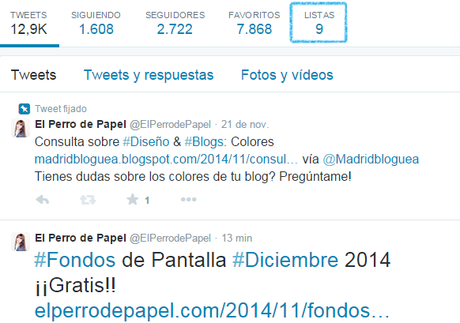
En tu página de Perfil, debajo del cabecero, puedes encontrar tu opción Listas, justo al lado de Favoritos.
Las listas nos sirven para dividir por temáticas los perfiles que seguimos, es decir, para poner orden en el caos de nuestra timeline en hora punta. Podemos crear una lista para nuestros contactos que hablen de marketing, por ejemplo, otra para los diseñadores y una tercera para las wedding bloggers.
CREAR UNA LISTA EN TWITTER
¡Es muy sencillo! Pincha en tu opción Listas - Crear Nueva Lista
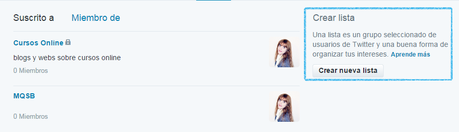
Y configuramos las diferentes opciones de nuestra nueva lista:
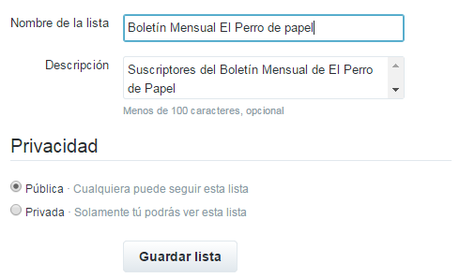
NOTA: Los nombres de las listas no pueden sobrepasar los 25 caracteres, por lo que tendremos que tener especial cuidado a la hora de elegirlos. Pero podemos explayarnos en la descripción. Además, podemos elegir que nuestra lista sea Pública o Privada.
Una vez hayamos guardado nuestra lista, podemos empezar a añadir usuarios.
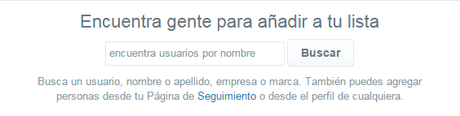
Podemos hacerlo introduciendo su nombre directamente en el cuadrado de buscar o desde su perfil, pinchando en la rueda dentada - Añadir / Quitar de la Lista.
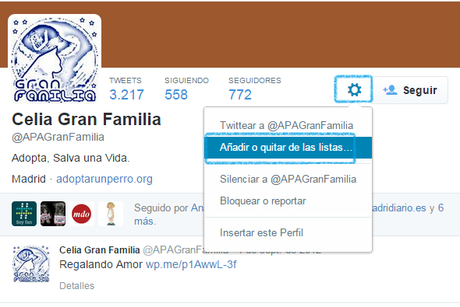
Elegimos la lista a la que queremos añadirlo de todas las que tenemos o, desde esta misma pantalla, podemos crear una nueva.
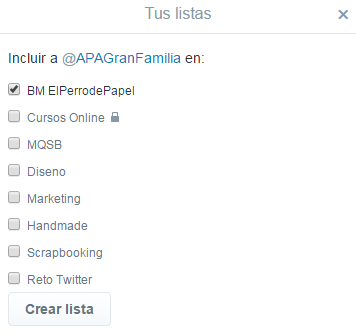
Una vez que hayamos seleccionado la lista o listas a las que queremos añadir a ese usuario, cerramos la ventanita en la equis de arriba a la derecha.
Y puede que te preguntes...
¿Para qué sirven las listas en Twitter?
Pues aparte de para organizar a tus contactos y tenerlo todo ordenadito... ¡para algo muy chulo! Vamos a verlo.
Volvemos a nuestro perfil y pinchamos en Listas. Ya aparece la nueva que hemos creado con el miembro que hemos añadido.

Pinchamos encima del nombre de la lista... ¡y vemos SOLO las publicaciones de los miembros de esa lista en nuestro timeline! Nada más.

Esta opción es genial cuando queremos ver solo los tweets de una iniciativa en la que participamos, como Blogger Traveller:
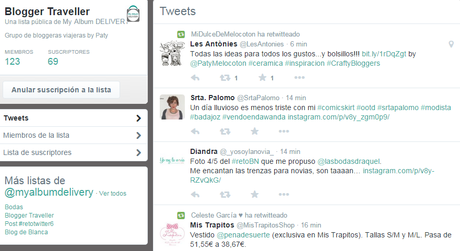
Si quieres puedes visitar el Mini-Tutorial sobre las listas que han creado los chicos de Twitter, donde te cuentan más detalles sobre la gestión de las mismas:
Tutorial Listas en Twitter
¿Qué te ha parecido esta opción de controlar la información que quieres ver en tu Inicio? A mí me encanta, ¡me resulta muy práctica! Puede que tenga que ver con mi obsesión por el orden... ¡quién sabe!
Suscríbete a mis entradas por email ¡para no perderte nada!
♥ Las recibirás en tu bandeja de entrada el mismo día que sean publicadas ♥



